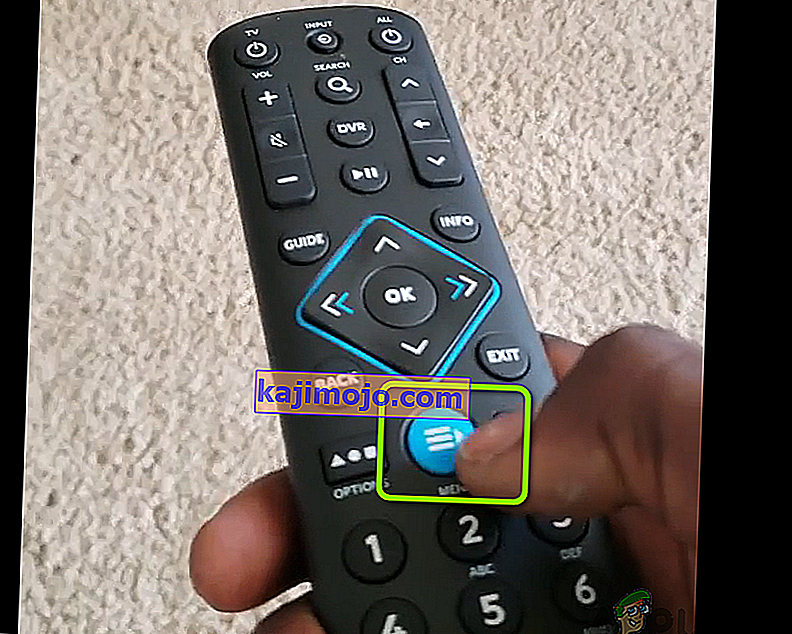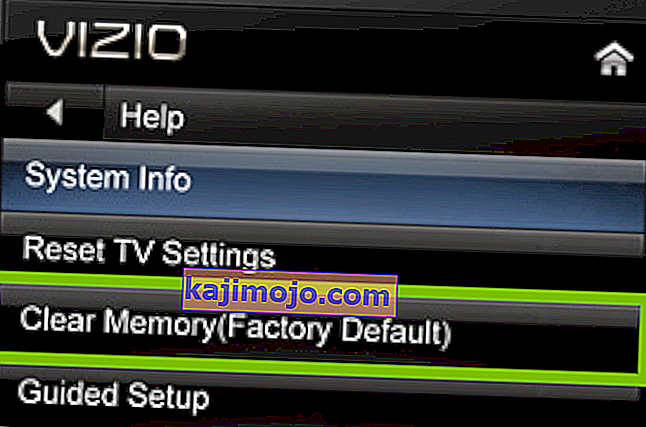Vizio TV'nin Wifi'ye bağlanmaması, muhtemelen yanlış yönetilen ağ yapılandırmalarının veya bozuk başlatma yapılandırmalarının bir sonucudur. Ayrıca, belirli ayarların devre dışı bırakılması ve yönlendiricinin IP adresi doğru şekilde yapılandırılmamış olması nedeniyle de tetiklenebilir.

Vizio TV'nin Wifi'ye Bağlanmasını Ne Engeller?
Altta yatan nedenleri bulduk:
- Devre Dışı DHCP: DHCP, aygıtın diğer IP Adresleriyle iletişim kurmasına izin veren dinamik bir IP Adresi atayabilmesini sağlayan bir ağ protokolüdür. Bu ayar devre dışı bırakılırsa, TV kendisine atanan IP Adresini gerçekte tanımlayamayabilir ve Wifi'ye bağlanamayabilir.
- Bozuk Başlatma Yapılandırmaları: Bazı durumlarda, TV veya yönlendirici tarafından kullanılan başlatma yapılandırmaları, karşılaşılan bağlantı sorunu nedeniyle bozulabilir. Bu yapılandırmalar, daha sorunsuz bir deneyim sağlarken yükleme sürelerini azaltmak ve performansı artırmak için cihazlar tarafından önbelleğe alınır.
1.Çözüm: Güç Döngüsü Cihazları
Çoğu durumda, hata, bozulmuş olabilecekleri başlatma yapılandırmalarındaki bir hatadan kaynaklanır. Bu nedenle, bu adımda, cihazlara güç döngüsü uygulayacağız ve bunu yaparken önbelleğe alınmış verileri temizleyeceğiz. Bu veriler otomatik olarak yeniden oluşturulacaktır. Bunu yapmak için:
- Çıkarın sürecinde yer alan bütün cihazlar için duvar prizinden güç kablosunu.

- Cihazların "Güç" düğmesini en az 15 saniye basılı tutun .
- Güç kablosunu tekrar takın ve açmak için güç düğmesine basın.
- Cihazların açılmasını bekleyin ve sorunun devam edip etmediğini kontrol edin.
Çözüm 2: DHCP'yi Açma
Bazı durumlarda, DHCP protokolü KAPALI konuma getirilirse, internet bağlantısı düzgün şekilde kurulmayacaktır. Bu nedenle, bu adımda, TV için DHCP'yi açacağız. Bunun için:
- VIZIO Remote üzerindeki Menü düğmesine basın ve ağ seçeneğini seçin.
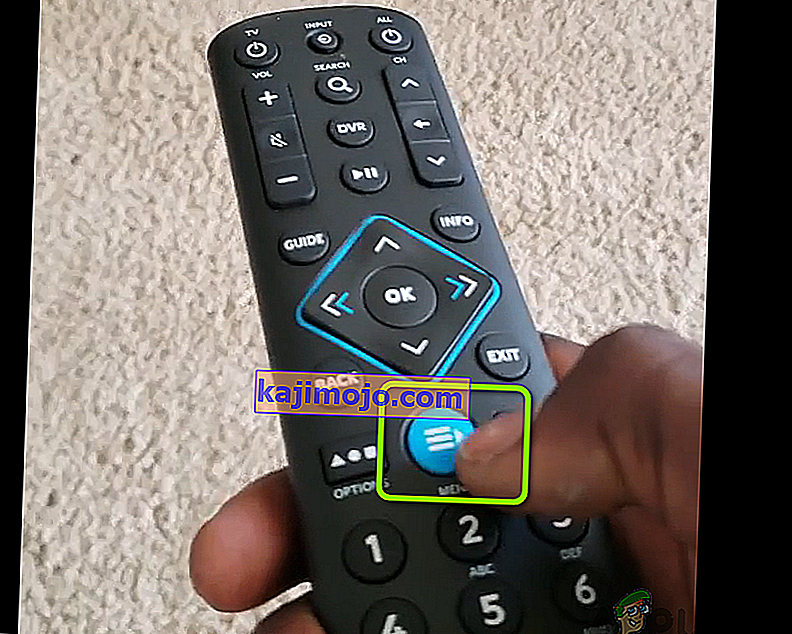
- Tıklayın “Manuel” veya “Advance”.
- Tıklayın “DHCP” seçeneği ve seçmek “AÇIK” seçeneğini.
- Wifi ağına bağlanmayı deneyin ve sorunun devam edip etmediğini kontrol edin.
3. Çözüm: Ağ Geçidini Yeniden Başlatma
Yönlendiriciniz için Ağ Geçidinin yeniden başlatılması gerekebilir. Bu süreç, farklı internet yönlendiricilerine farklı bir yaklaşım içerir. Bu nedenle, bu sorunu çözmek için ISS'nize danışmanız önerilir veya Ağ Geçidinizi sıfırlama yöntemini kontrol etmek için web'de arama yapabilirsiniz.
4.Çözüm: Varsayılanlara Sıfırlama
İnternete bağlanırken sorunlarla karşılaştığı için TV ayarlarının bozulmuş olması da mümkündür. Bu nedenle, bu adımda, onları Varsayılanlara sıfırlayacağız. Bunun için:
- VIZIO Uzaktan Kumanda üzerindeki "Menü" düğmesine basın ve ardından "Sistem" veya "Yardım" seçeneğini seçin.
- Tıklayın “Reset & Yönetici ” seçeneği ve “seçeneğini Standart fabrika sıfırlama TV veya” “ Bellek Temizle” seçeneği.
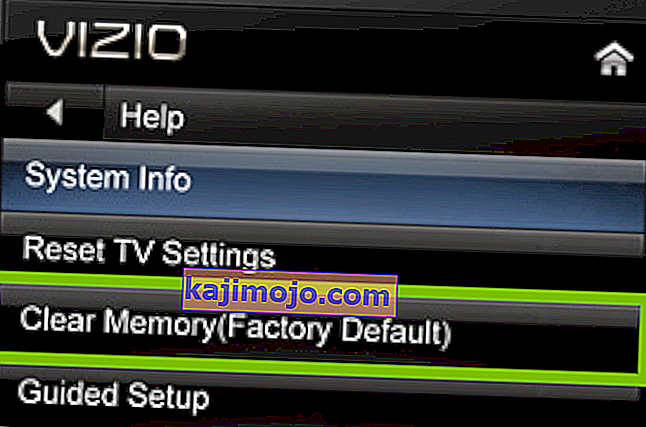
- İşlemin tamamlanmasını bekleyin ve sorunun devam edip etmediğini kontrol edin.